設定・トラブル
画面の説明:設定|スマホ|OCNメール(Webメール)|メールサービス
スマホでOCNメール(Webメール)を使う場合の、設定画面について詳しく説明します。
※スマホ版の画面では設定できない機能があります。アカウントの追加や署名を設定したい場合は、PC版をご利用ください。
- OCNメール
(Webメール) -
Webメールの使い方
-
メールで困ったときは?
項目ごとの詳しい説明
[メールアカウント]欄
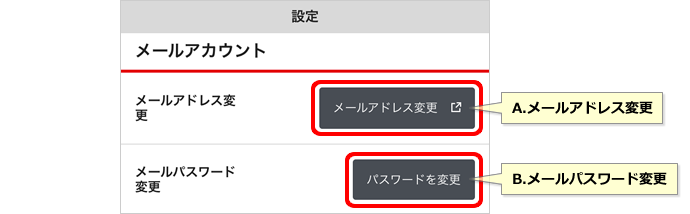
| A. メールアドレス変更 |
[メールアドレス変更]をクリックすると、OCNマイページへ移動します。詳しい手順については、以下を参照してください。 |
|---|---|
| B. メールパスワード変更 |
[パスワードを変更]をクリックすると、パスワードの変更画面が表示されます。詳しい手順については、以下を参照してください。 |
[メール]欄
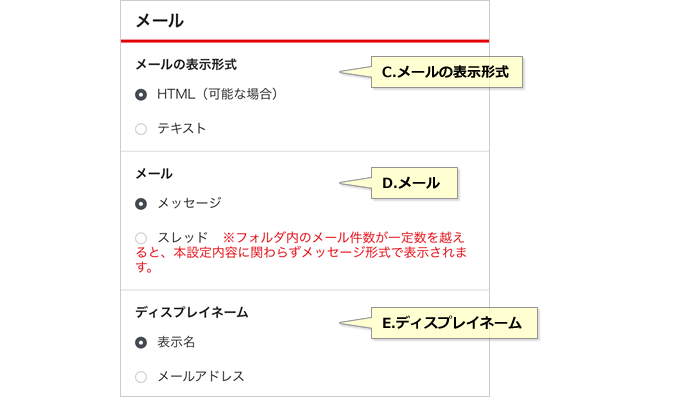
| C. メールの表示形式 |
受信したメールを[HTML]形式で表示するか、[テキスト]形式で表示するか設定できます。 |
|---|---|
| D. メール |
受信箱の表示を、通常の[メッセージ]形式か、同じ話題でのやりとりがまとめて表示される[スレッド]形式か設定できます。 |
| E. ディスプレイネーム |
メール一覧の[差出人]欄に表示される情報を、差出人名またはメールアドレスに設定できます。 |
[フィルター管理]欄
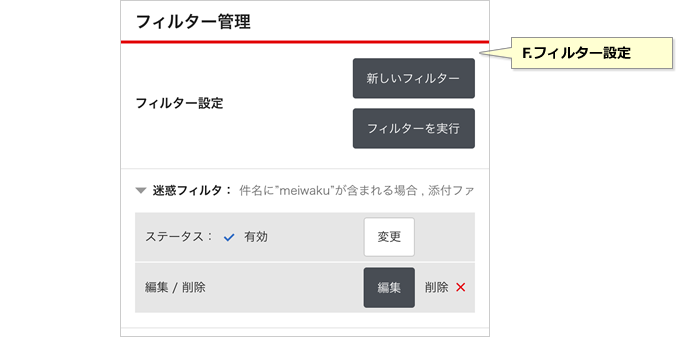
| F. フィルター設定 |
フィルターを設定し、受信したメールを自動でフォルダに振り分けることができます。フィルターを複数作成した場合は、上から順に適用されます。 ※フィルターの優先度の入れ替えはスマホ版からはできませんので、PC版をご利用ください。 |
|---|---|
[自動転送設定]欄
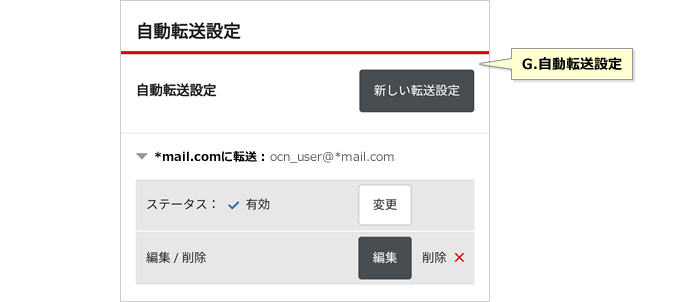
| G. 自動転送設定 |
受信したメールを、別のメールアドレスに自動で転送するように設定できます。 |
|---|
[表示]欄
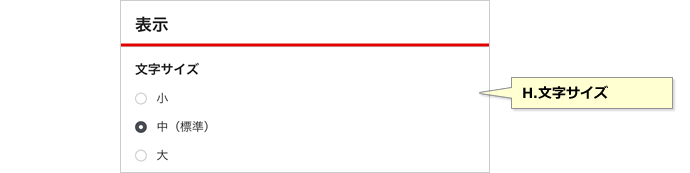
| H. 文字サイズ |
文字サイズを[小][中(標準)][大]から選ぶことができます。 |
|---|
 アンケートにご協力をお願いします
アンケートにご協力をお願いします
「疑問・問題は解決しましたか?」
アンケート
お客さまサポートサイトへのご意見・ご要望をお聞かせください。
ご意見・ご要望がありましたら、ご自由にお書きください。
※ご意見・ご要望は、お客さまサポートサイトの改善に利用させていただきます。
※お問い合わせにはお答えできかねますので、個人情報の入力はご遠慮ください。



